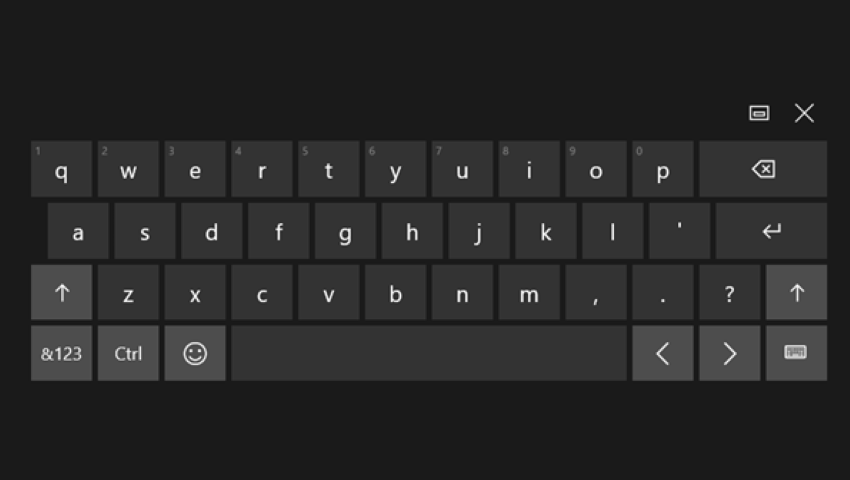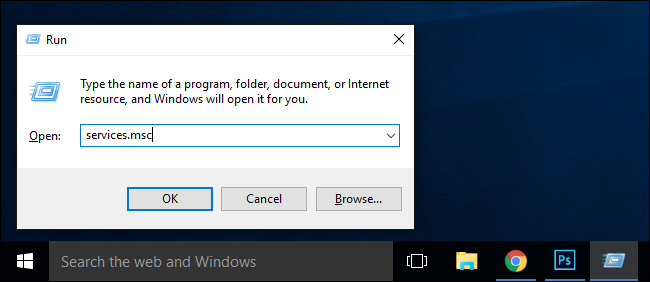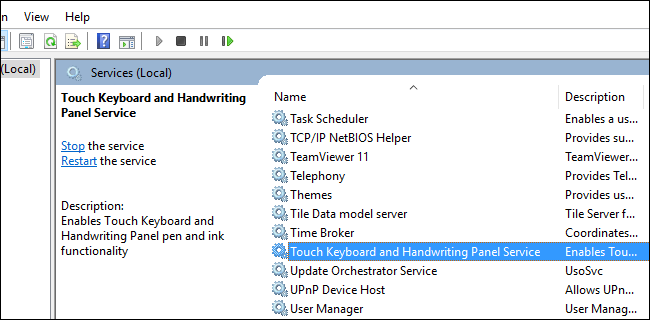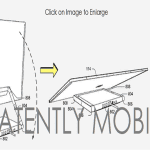هنگام کار با ویندوز 8 یا ویندوز 10 حتماً متوجه آیکون کیبورد مجازی در کنار آیکونهای کنار ساعت شدهاید. اگر میخواهید از دست این آیکون خلاص شوید با دیجی رو همراه باشید.
آیکون کیبورد مجازی برای چه مقصودی نمایش داده میشود؟
در کل دو حالت برای نمایش آیکون کیبورد مجازی وجود دارد. حالت اول این است که شما دارای لپتاپ یا تبلتی هستید که دارای صفحهنمایش لمسی است که باعث میشود کیبورد مجازی بهصورت پیشفرض فعال شود. اما اگر شما از این کیبورد استفاده نکنید، ظاهر شدن آن ممکن است کمی آزاردهنده باشد.
اما حالت دوم، که کمتر رایج است، این است که شما به یک سیستم دیگر از طریق Remote Desktop وصل شدهاید که باعث فعال شدن آیکون کیبورد مجازی شده است. کیبورد مجازی به شما اجازه میدهد که بتوانید با صفحه لمسی و یا از طریق موس به تایپ کردن بپردازید.
اما به نظر میرسد یک باگ کوچک در هر دو حالت وجود دارد که حتی بعد از کلیک راست کردن بر روی آیکون آن و غیرفعال کردن گزینه show touch keyboard button، بعد از راهاندازی دوباره سیستم دوباره فعال میشود. هیچ راه معمولی برای غیرفعال کردن این آیکون وجود ندارد. حتی بعضی مواقع باز شدن کیبورد مجازی بهصورت خودکار هنگام کار با ویندوز کمی آزاردهنده است.
اما بااینوجود ما در سایت دیجی رو روشهای مختلفی را برای غیرفعال کردن همیشگی این آیکون به شما آموزش خواهیم داد.
ابتدا باید از دست این آیکون خلاص شویم. سپس لازم است که اجرای خودکار این کیبورد را نیز غیرفعال کنیم.
قبل از هر چیز نیاز است تا نکاتی را بازگو کنیم. قبل از انجام کلیه روشها شما باید دسترسی به کاربر Administrator داشته باشید. کیبورد مجازی موجود در ویندوزهای 8 و 10 یکی از برنامههای موجود در داخل ویندوز است که در کنار ویندوز نصب میشوند و غیرفعال کردن آن موجب حذف آن نمیشود و هر موقع که به آن نیاز پیدا کردید میتوانید بهسادگی آن را دوباره فعال نمایید.
راهحل اول:
کیبورد مجازی بهعنوان یکی از سرویسهای ویندوز اجرا میشود. یکی از راههای خلاص شدن از دست این کیبورد این است که دکمههای WINDOWS+R را زده و در پنجره Run بازشده عبارت services.msc را تایپ کنید.
در پنجره بازشده دنبال Touch Keyboard and Handwriting Panel Service بگردید. بر روی آن دو بار کلیک کنید.
سپس در پنجره باز شده، بخش Startup type را بر روی حالت Disable بگذارید. در بخش پایین پنجره در قسمت Service status بر روی Stop کلیک کنید تا سرویس موردنظر غیرفعال شود. سپس بر روی دکمه Ok کلیک کرده و سیستم خود را دوباره راهاندازی نمایید. در راهاندازی مجدد شما شاهد آیکون آزاردهنده نخواهید بود.
روش دوم:
اگر با دنبال کردن دستورات مرحله قبلی هنوز هم از باز شدن ناخودآگاه کیبورد مجازی رنج میبرید، نیازمند روش دیگری برای غیرفعال کردن آن هستید. در این روش که بهراحتی برگشتپذیر است شما باید نام فایل اجرایی کیبورد مجازی را تغییر دهید. بدینصورت که ابتدا به آدرس زیر بروید:
C:Program FilesCommon Filesmicrosoft sharedink
سپس دنبال فایل TabTip.exe بگردید. ما میخواهیم کاری کنیم که دیگر این فایل در دسترس نباشد. برای چنین کاری باید نام فایل را تغییر دهیم. اما برای تغییر نام فایل نیاز به دسترسی برای تغییر نام داریم. بدین گونه که ابتدا بر روی آن کلیک راست کرده و بر روی Propertise کلیک کنید.
در پنجره بازشده به تب Security رفته و در پایین پنجره بر روی Advanced کلیک کنید.
در بالای پنجره بازشده دنبال برچسب Owner بگردید. بهصورت پیشفرض این فایل متعلق به TrustedInstaller است. بر روی Change مقابل آن کلیک کنید.
در پنجره Select User or Group به دنبال بخش Enter the object name بگردید و در آن Administrators را تایپ کنید و بروی Ok کلیک کنید.
همچنین در تمامی پنجرههایی که قبلاً بازکردهایم، بر روی Ok کلیک کنید.
حال دوباره بر روی فایل کلیک راست کرده properties را انتخاب میکنیم. سپس به تب Security رفته و در پایین بر روی Advanced کلیک میکنیم. در بخش پایین پنجره بازشدهی Advanced Security Settings بر روی Change permission کلیک کنید.
سپس در بخش Basic permission گزینه Full Control را فعال کنید (که در بیشتر موارد بهصورت پیشفرض فعال است). سپس در همه پنجرههای بازشده بر روی Ok کلیک کنید.
دوباره بر روی فایل TabTip.exe کلیک راست کرده و بر روی Rename کلیک کنید. نام فایل را به TabTip.exe.bak تغییر دهید. این کار باعث میشود که این برنامه دیگر توسط ویندوز قابلیت اجرایی نداشته باشد. شما میتوانید برای فعال کردن کیبورد مجازی تنها با مراجعه به این بخش و تغییر نام این فایل به نام قبلی، دوباره کیبورد مجازی ویندوز را فعال کنید.